In dieser Anleitung wird festgelegt, wie Sie Schleimhaut auf Ihrem Steam Deck installieren und konfigurieren, um Spielgerätespiele zu spielen, einschließlich der Optimierung der Leistung und der Fehlerbehebung potenzielle Probleme.
Schnelle Links
- Vor der Installation von Schleim
- Installation von Schleim auf dem Dampfdeck installieren
- Übertragung von Spielausrüstungs -ROMs und Verwenden von Steam ROM Manager
- Fehlende Kunstwerke in Eudeck lösen
- Spiele Ausrüstungsspiele auf dem Steam Deck spielen
- Installieren Sie den Decklader auf dem Dampfdeck
- Installieren des Plugins des Elektrowerkzeuge
- Fehlerbehebung Decky Loader nach einem Steam Deck -Update
Die Sega Game Gear, eine wegweisende Handheld -Konsole, findet jetzt dank von Exack ein neues Zuhause auf dem Dampfdeck. Diese Anleitung sorgt für ein reibungsloses Setup und ein optimales Spielerlebnis. Aktualisiert am 8. Januar 2025.
Vor der Installation von Schleim
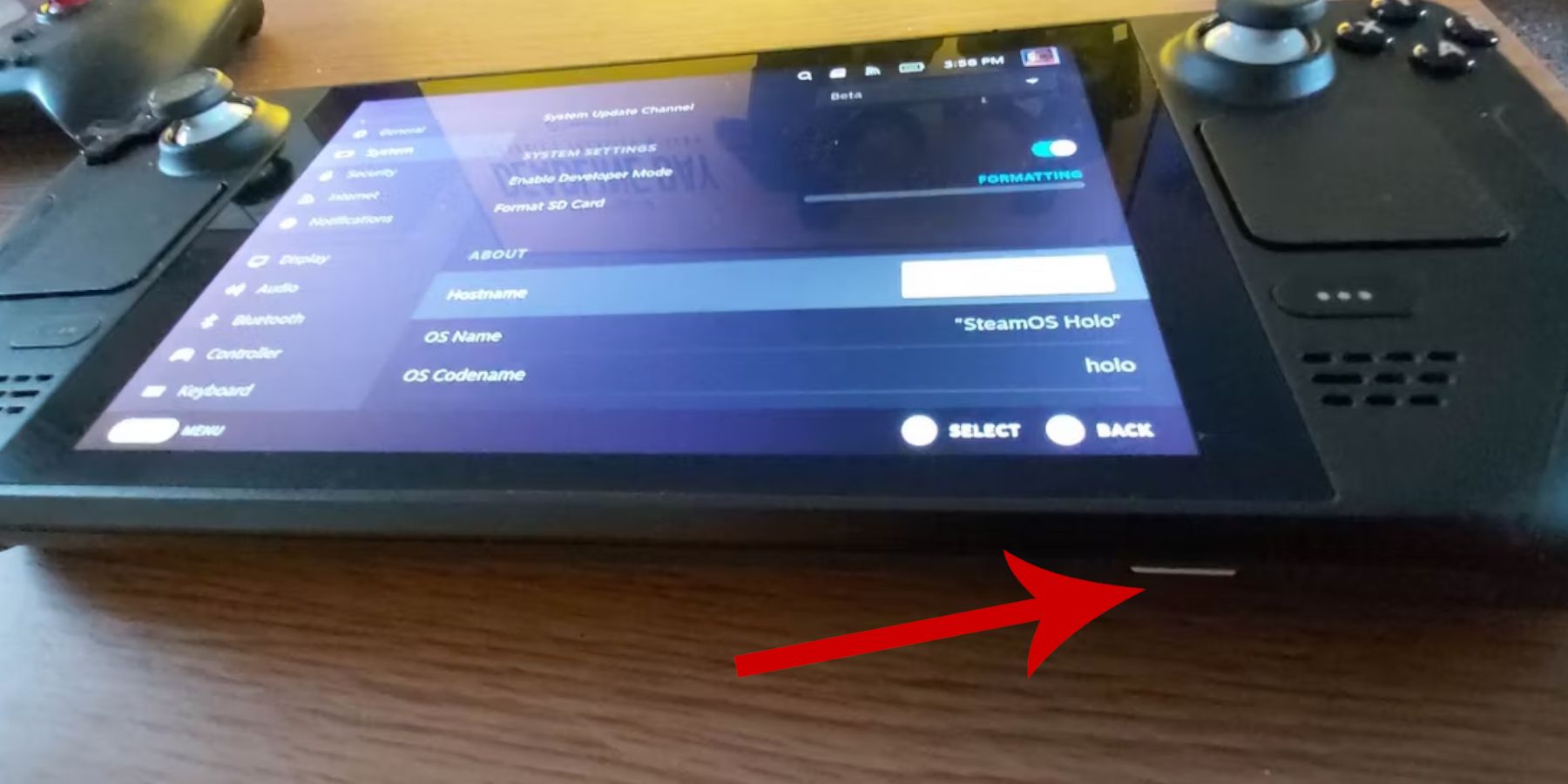 Bereiten Sie Ihr Dampfdeck für eine optimale Emulation vor.
Bereiten Sie Ihr Dampfdeck für eine optimale Emulation vor.
Entwicklermodus aktivieren:
- Greifen Sie auf das Steam -Menü zu.
- Navigieren Sie zu Systemeinstellungen von System>.
- Entwicklermodus aktivieren.
- Greifen Sie auf das neue Entwicklermenü zu.
- Aktivieren Sie in Verschiedenes CEF Remote -Debugging.
- Starten Sie Ihr Dampfdeck neu.
Empfohlene Artikel:
- Externer Speicher (A2 MicroSD -Karte empfohlen) für ROMs und Emulatoren. Eine externe Festplatte ist eine Alternative, die ein Dock erfordert.
- Tastatur und Maus (für einfachere Dateiverwaltung).
- Legal erhaltene Spielausrüstungsroms (Kopien von Spielen, die Sie besitzen).
Installation von Schleim auf dem Dampfdeck installieren
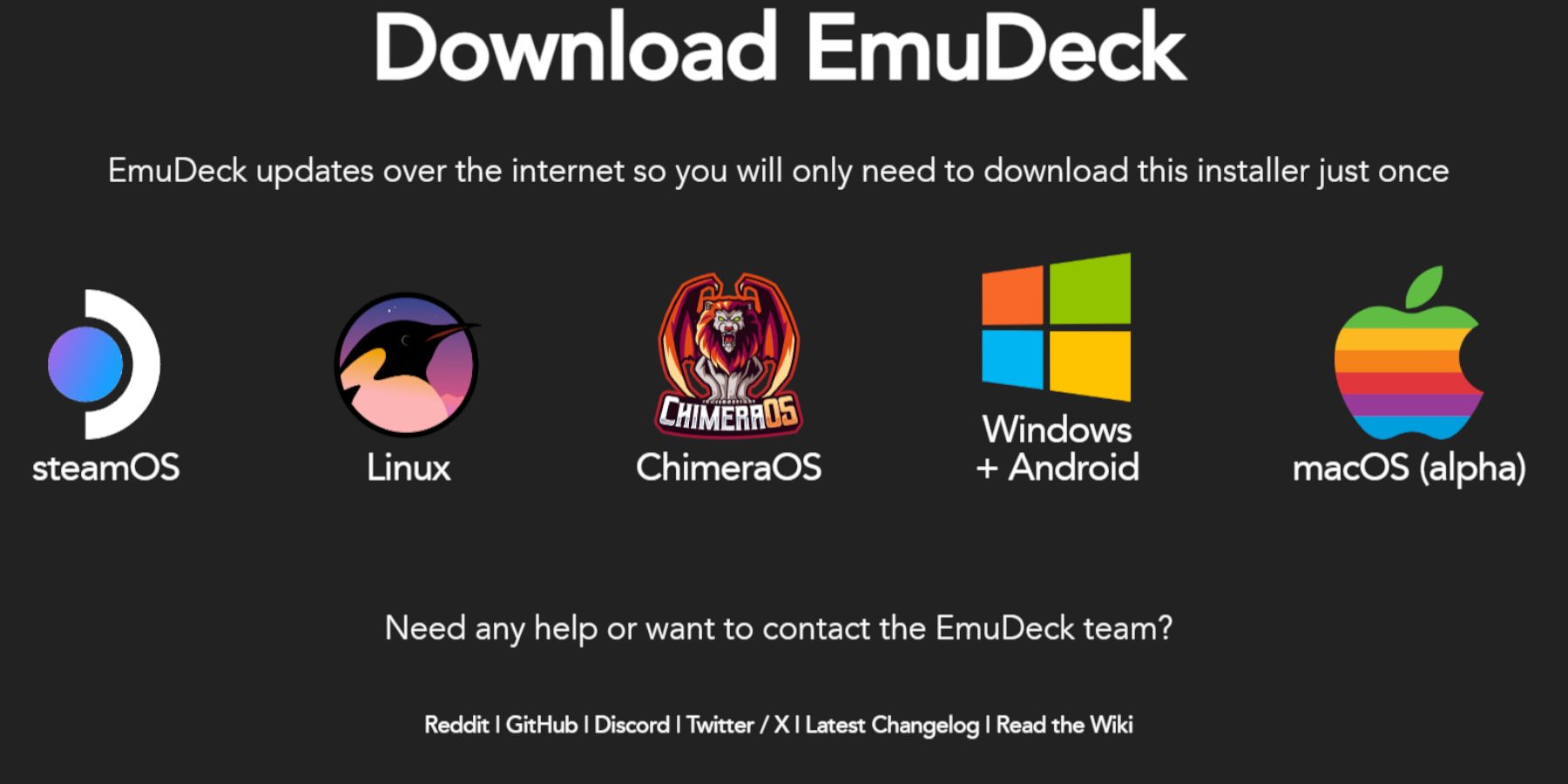 Download und installieren Sie SHOEDECK.
Download und installieren Sie SHOEDECK.
- Wechseln Sie in den Desktop -Modus.
- Laden Sie Scheck von seiner offiziellen Website herunter.
- Wählen Sie die SteamOS -Version und wählen Sie benutzerdefinierte Installation.
- Wählen Sie Ihre SD -Karte (primär) als Installationsort aus.
- Wählen Sie Ihre gewünschten Emulatoren aus (Retroarch, Emulationsstation, Steam ROM Manager empfohlen).
- Automatische Speicherung aktivieren.
- Vervollständigen Sie die Installation.
Schnelle Einstellungen:
Greifen Sie innerhalb von SHEUCECK auf Schnelleinstellungen zu und::
- Stellen Sie sicher, dass Autosave aktiviert ist.
- Aktivieren Sie das Controller -Layout -Match.
- Setzen Sie Sega Classic AR auf 4: 3.
- Aktivieren Sie LCD -Handhelds.
Übertragung von Spielausrüstungs -ROMs und Verwenden von Steam ROM Manager
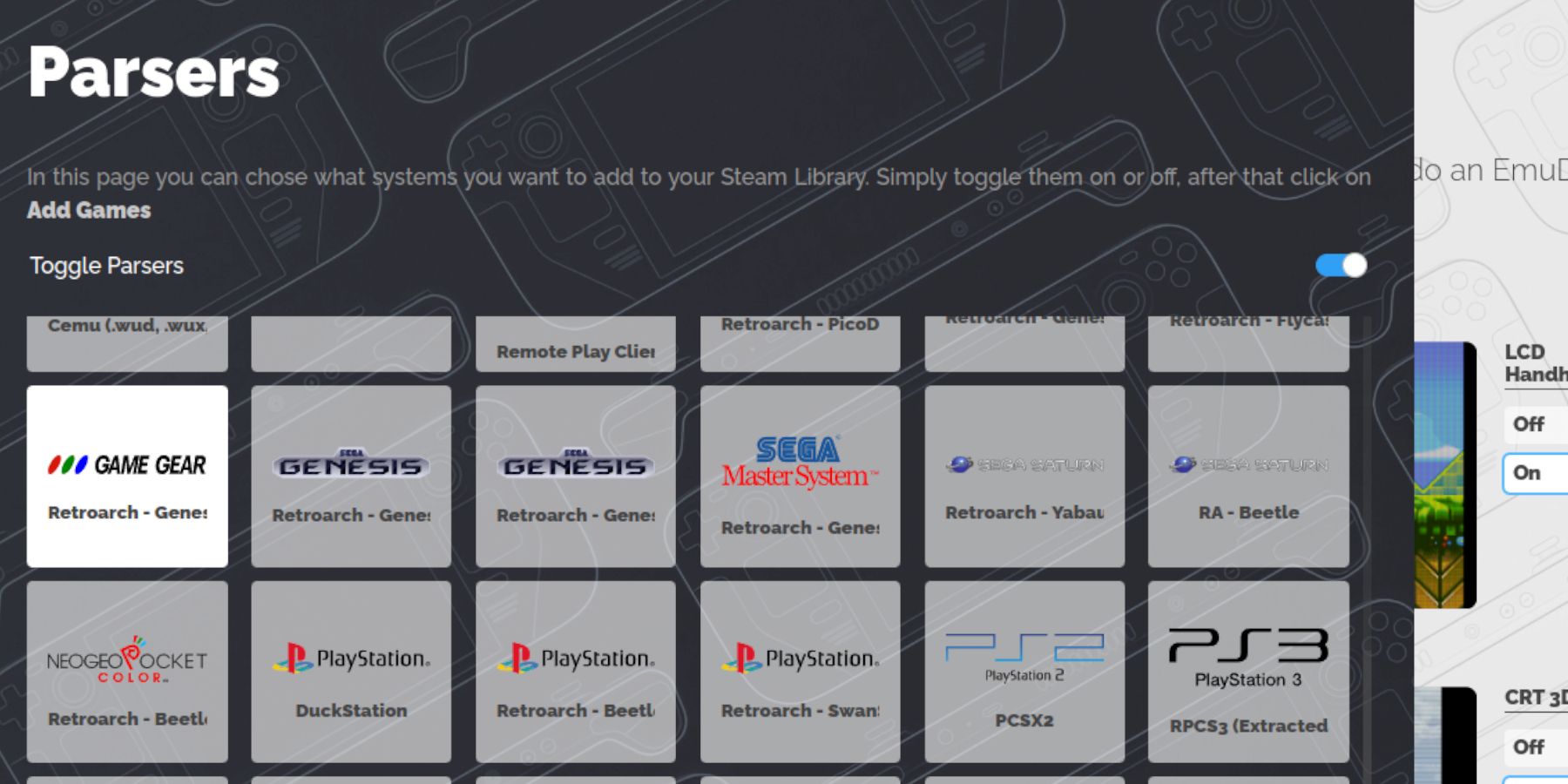 Fügen Sie Ihre Spielausrüstungs -ROMs Ihrer Steam Library hinzu.
Fügen Sie Ihre Spielausrüstungs -ROMs Ihrer Steam Library hinzu.
ROMS übertragen:
- Verwenden Sie im Desktop -Modus den Dolphin -Dateimanager.
- Navigieren Sie zu
Primary>Emulation>ROMs>gamegear. - Übertragen Sie Ihre ROMs in diesen Ordner.
Steam ROM Manager:
- Öffnen Sie den SEHECK und wählen Sie Steam ROM Manager.
- Schließen Sie den Steam -Client, falls sie aufgefordert werden.
- Wählen Sie das Symbol für Spielausrüstung.
- Fügen Sie Ihre Spiele hinzu und analysieren Sie Ihre Spiele.
- Überprüfen Sie das Kunstwerk und speichern Sie auf Dampf.
Fehlende Kunstwerke in Eudeck lösen
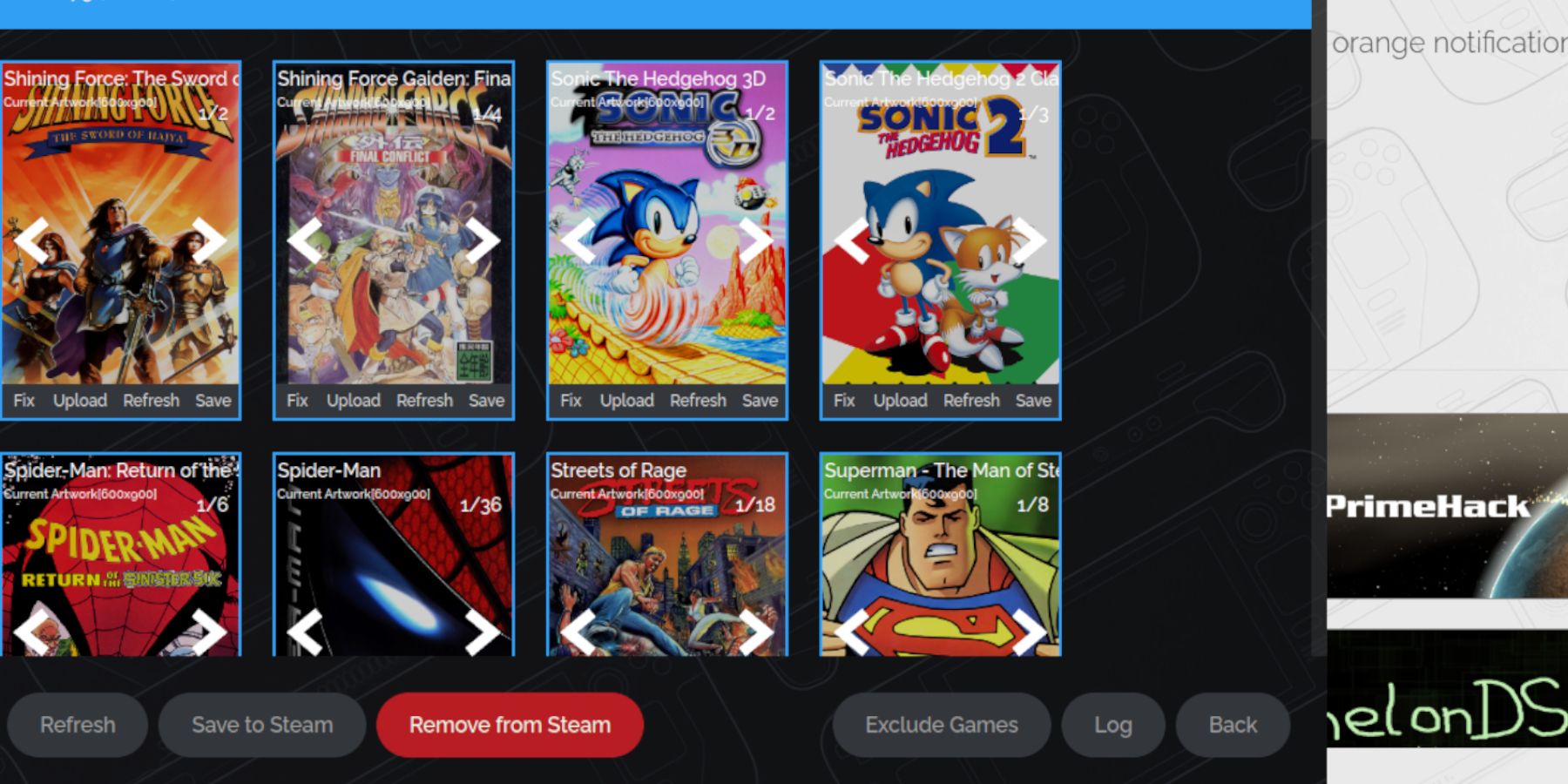 Fehlende oder falsche Kunstwerke beheben.
Fehlende oder falsche Kunstwerke beheben.
- Verwenden Sie die Funktion "Fix" in Steam ROM Manager, um richtige Grafiken zu suchen und anzuwenden.
- Entfernen Sie alle Zahlen vor Spieltiteln in Rom -Dateinamen, da dies die Artwork -Erkennung beeinträchtigen kann.
- Laden Sie das fehlende Kunstwerk manuell über den Desktop -Modus hoch und verwenden Sie die Funktion "Upload" in Steam ROM Manager.
Spiele Ausrüstungsspiele auf dem Steam Deck spielen
Greifen Sie auf Ihre Spiele zu und spielen Sie Ihre Spiele.
- Wechseln Sie in den Spielmodus.
- Öffnen Sie Ihre Dampfbibliothek.
- Greifen Sie auf die Registerkarte Kollektionen (R1 -Schaltfläche) zu.
- Wählen Sie Ihr Spielausrüstungsspiel und spielen Sie.
Leistungseinstellungen:
Verbesserung der Leistung durch Anpassung der Einstellungen:
- Greifen Sie auf das Quick Access -Menü (QAM) zu.
- Wählen Sie die Leistung.
- Aktivieren Sie pro Spielprofile und setzen Sie die Frame-Grenze auf 60 fps.
Installieren Sie den Decklader auf dem Dampfdeck
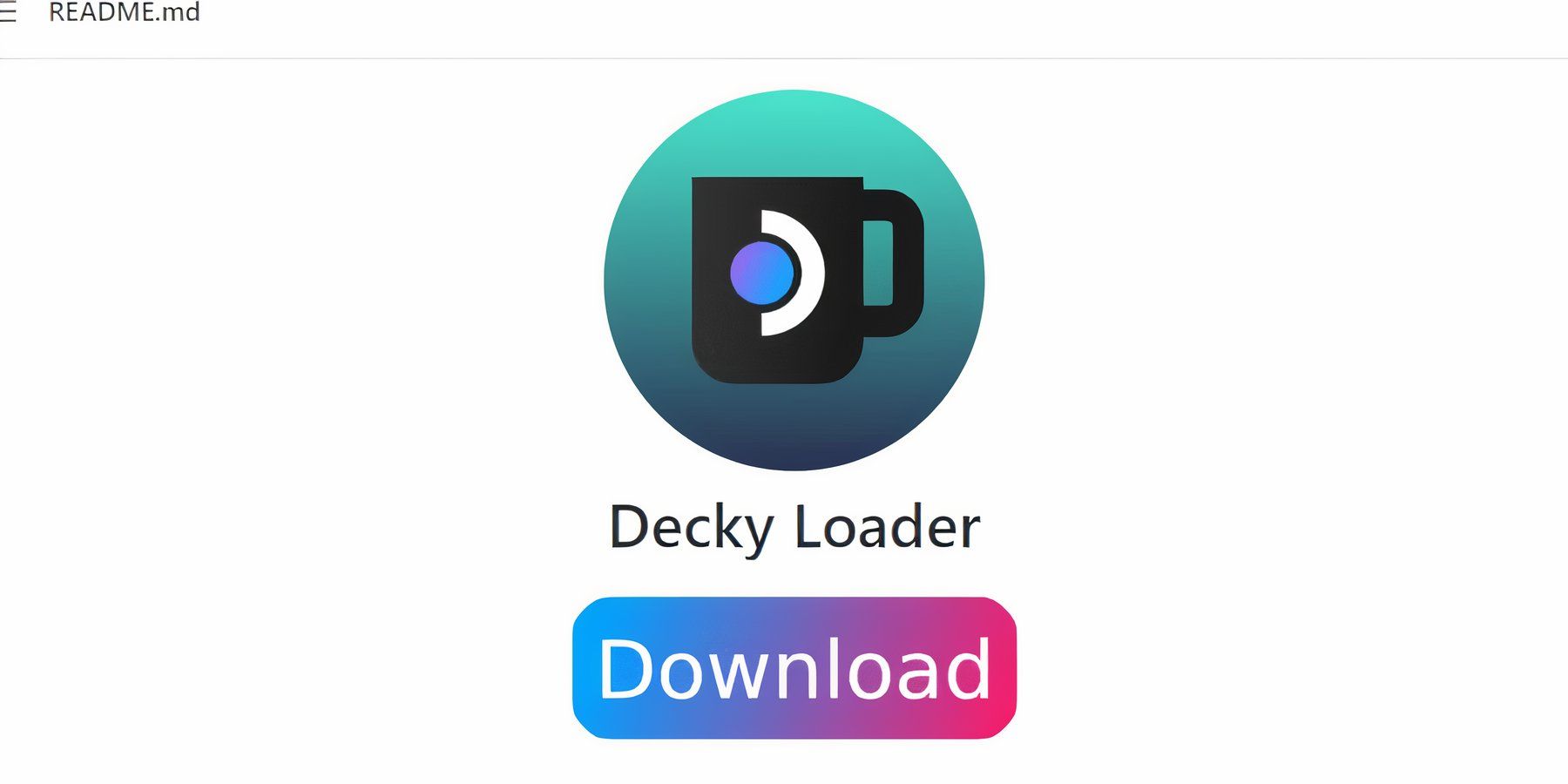 Installieren Sie Decky Loader für eine erweiterte Steuerung.
Installieren Sie Decky Loader für eine erweiterte Steuerung.
- Wechseln Sie in den Desktop -Modus.
- Laden Sie Decky Loader von seiner Github -Seite herunter.
- Führen Sie das Installationsprogramm aus und wählen Sie die empfohlene Installation.
- Starten Sie Ihr Dampfdeck im Spielmodus neu.
Installieren des Plugins des Elektrowerkzeuge
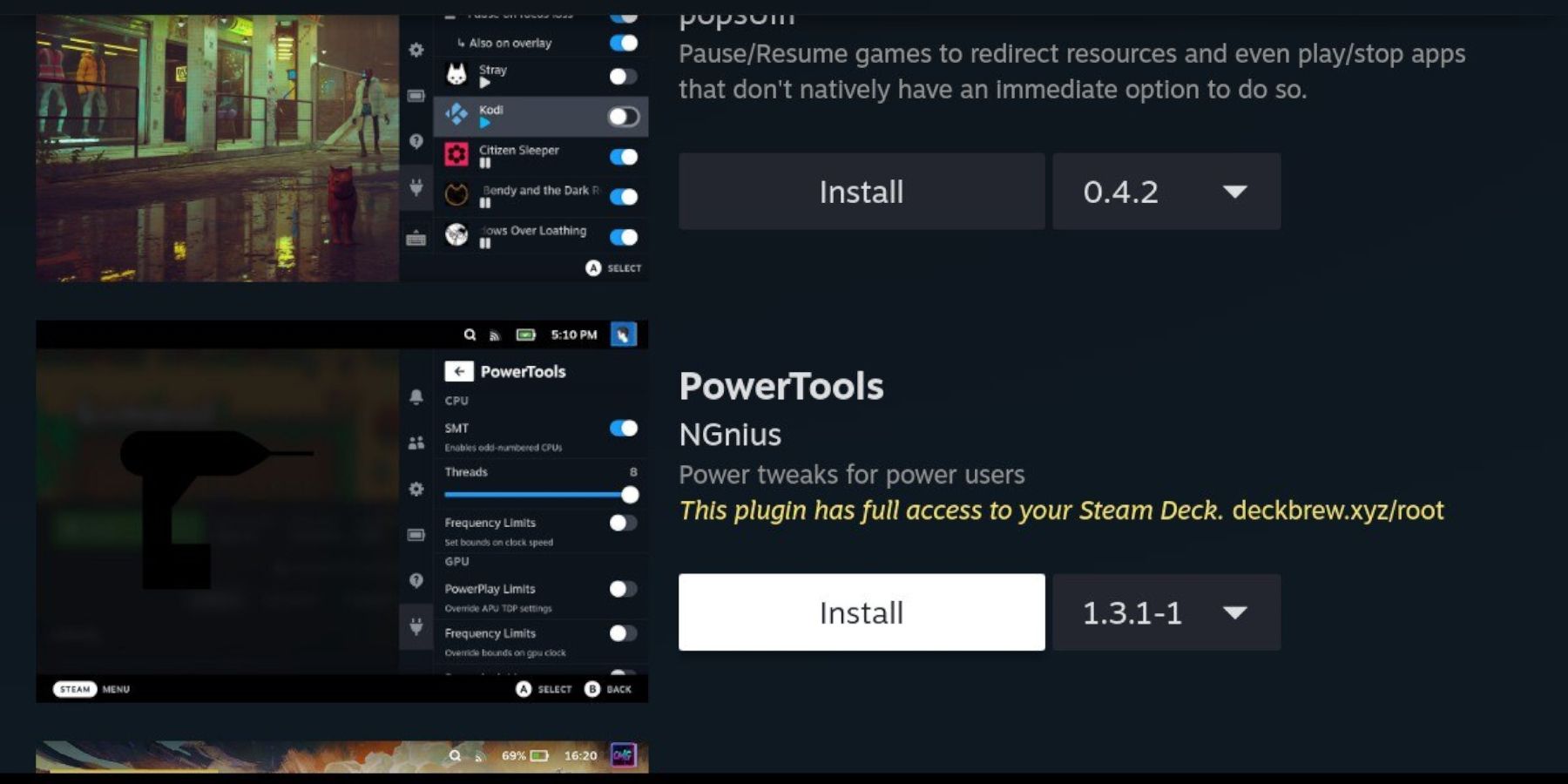 Installieren und Konfigurieren von Elektrowerkzeugen.
Installieren und Konfigurieren von Elektrowerkzeugen.
- Greifen Sie auf den Decklader -Plugin -Store (über QAM) zu.
- Installieren Sie das Plugin der Elektrowerkzeuge.
- Deaktivieren Sie in Elektrowerkzeugen SMTs, setzen Sie die Gewinde auf 4, aktivieren Sie die manuelle GPU-Taktregelung und setzen Sie die GPU-Taktfrequenz auf 1200. Aktivieren Sie pro Spielprofile.
Fehlerbehebung Decky Loader nach einem Steam Deck -Update
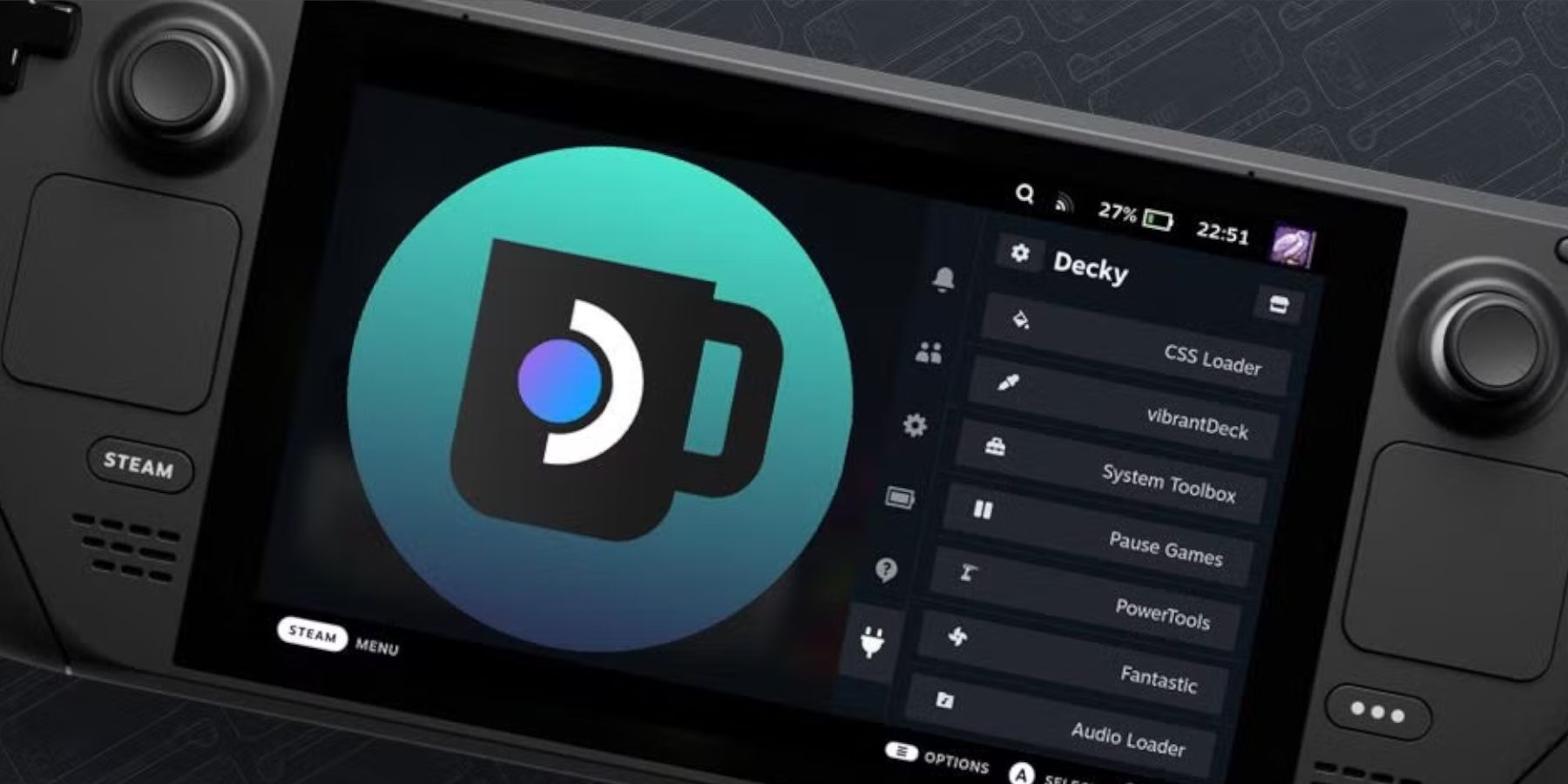 Stellen Sie Decky Loader nach einem Steam Deck -Update wieder her.
Stellen Sie Decky Loader nach einem Steam Deck -Update wieder her.
- Wechseln Sie in den Desktop -Modus.
- Laden Sie Decky Loader von seiner Github-Seite neu herunter.
- Führen Sie das Installationsprogramm (mit
sudo) aus. - Starten Sie Ihr Dampfdeck im Spielmodus neu.
 Genießen Sie Ihre Spielgerätespiele auf Ihrem Steam Deck!
Genießen Sie Ihre Spielgerätespiele auf Ihrem Steam Deck!















